穿插交错的图形,果真别有一番纸质感
海报风格续集4——剪纸叠加
面对如今快节奏的生活,我们享受着很多,也在经历着很多,同时也失去着很多。而自律,恰恰是解决这个问题的关键。自律的人,不仅拥有井井有序的生活,也有着坚定的信念,他们在经历的过程中会收获的更多,失去的更少。

很高兴又与小伙伴们见面了,上篇我们学习了半透明叠加风海报制作,肯定是还没有学够。今天请小伙伴们跟着节奏一起去制作剪纸叠加海报,小伙伴们可以小小期待以下哦。可能我们每一天都在重复做着一些事,但这些重复的工作只是你成功路上的基石,不要因为重复而失去对生活的热爱,要在重复的过程中挖掘新的灵感,脚踏实地,志存高远。

平时要多发现一些PS、Ai小技巧,让生活更加美好,欢迎小伙伴们来红喵教育学习,我们建了QQ群用于学习交流,群里的老师都是专业的并且非常耐心,群号在文章结尾会给出提示哦,请注意查收。话不多说,马上进入今天的主菜环节,学习剪纸叠加风格的海报制作。
何为“剪纸叠加风格”风格呢?它运用多层的叠加,让图形前后交错,前后远近拉开空间层次,用逼真感的纸质进行贴图。解释再多不如眼见为实,那请小伙伴们跟着我欣赏一些剪纸叠加风格的海报吧!

先让小伙伴们看看本次要做的成品,看完后续操作,相信你们也能做出浓厚的剪纸叠加风格海报。

本次操作的素材已经放在评论区了,请小伙伴们自取,提前下载Ai软件(如果没有软件可以添加评论区联系方式领取),跟着我一起练习吧!
1. 新建文件
60*90cm的画布,分辨率设为72ppi(文件尺寸根据需要自行设置)。
2.做外框结构
绘制矩形,用钢笔工具大致画1个外框。将矩形和钢笔画的外框全选,窗口菜单找到“路劲选择器”,选择“减去顶层”图标,这样就得到内部挖空的新图形。

复制1层新图形,适当缩小并填充为其他颜色(为了能与原图形区分开来),将其放于原图形下方,全选图形,工具栏选择“混合工具”,之后分别点击2个图形,再次双击“混合工具”,间距选择“指定步数”,步数不要太多,2-3步即可(这样会让画面有层次感)。

为了让剪纸效果更明显,需要将每1层图形填充不同颜色。“对象菜单”选择“扩展”,右键选择“取消编组”,分别给每1层添加颜色((为了不让画面颜色过于杂,尽量在同一色相下调整明度即可))。

3.主题元素组合
将荷花和荷叶矢量元素进行组合。

制作波纹时,先绘制2个同心椭圆,只要描边选中描边,接着工具栏选择“剪刀工具”,在描边上适当点击偶数次,将不需要的线段删除。

4.文案添加
绘制蓝色矩形,将做好的文字组与元素排列在背景上;添加外部框架,再次添加文案以及装饰,这样剪纸叠加风格的海报就做好了。
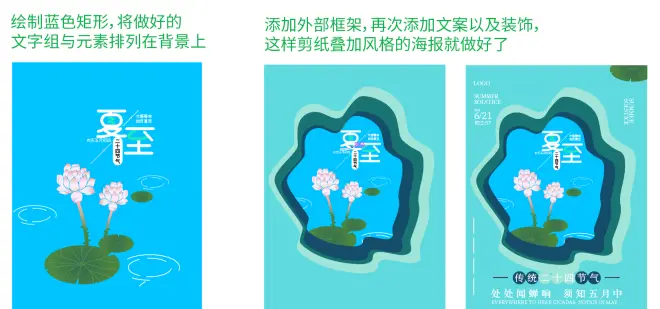
上操作的要多多练习,各个参数也要去多尝试变化,只有懂得美才能欣赏美,不要被眼前的利益所局限的眼界,你还能看到更多。

6.总结
(1)做外框结构
绘制矩形,用钢笔工具大致画1个外框。将矩形和钢笔画的外框全选,窗口菜单找到“路劲选择器”,选择“减去顶层”图标。
复制1层新图形,适当缩小并填充为其他颜色(为了能与原图形区分开来),将其放于原图形下方,全选图形,工具栏选择“混合工具”,之后分别点击2个图形,再次双击“混合工具”,间距选择“指定步数”,步数不要太多,2-3步即可(体现画面层次感)。
为了让剪纸效果更明显,需要将每1层图形填充不同颜色。“对象菜单”选择“扩展”,右键选择“取消编组”,分别给每1层添加颜色(为了不让画面颜色过于杂,尽量在同一色相下调整明度即可)。
(2)主题元素组合
将荷花和荷叶矢量元素进行组合。
制作波纹时,先绘制2个同心椭圆,只要描边选中描边,接着工具栏选择“剪刀工具”,在描边上适当点击偶数次,将不需要的线段删除。
(3)文案添加
绘制蓝色矩形,将做好的文字组与元素排列在背景上;添加外部框架,添加另1组文案以及装饰,这样剪纸叠加风格的海报就做好了。
学习的时间总是流逝的很快,本次分享已经到了尾声,“剪纸叠加”风格海报的讲解就到这了,小伙伴们应该有所收获,当然,以上的教学只能教你怎么做,最重要的还是要抱团学习和训练。
文章开始说的红喵教育交流群马上揭晓,在这一个平面设计学习群里,老师们会定期进行直播课分享,还有很多优秀案例分享,同时里面每天都有很多老师分享PS、Ai教程,可以在评论区找到交流群,想真正学好PS和Ai的可以加进去学习一下,欢迎来和我们沟通哦,找不到那你就私信骂我,呜呜呜,我直接哭给你看!

